驱动器垃圾文件如果太多的话就会影响系统运行,那么在win11系统中怎么清理指定驱动器呢?大家可以通过命令行来进行操作,具体步骤为:打开搜索栏,通过cmd指令调出命令提示符窗
驱动器垃圾文件如果太多的话就会影响系统运行,那么在win11系统中怎么清理指定驱动器呢?大家可以通过命令行来进行操作,具体步骤为:打开搜索栏,通过cmd指令调出命令提示符窗口,然后输入cleanmgr命令并回车执行,在跳出来的界面中选择你想清理的某个驱动器,比如C盘,最后将想要删除的文件勾选起来就可以了。
1、点击桌面下方的开始菜单。
2、找到搜索栏输入cmd查找命令提示符程序。
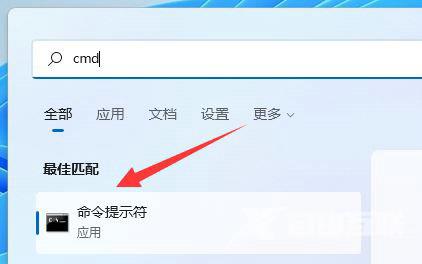
3、打开页面以后输入cleanmgr并按下回车键跳转。
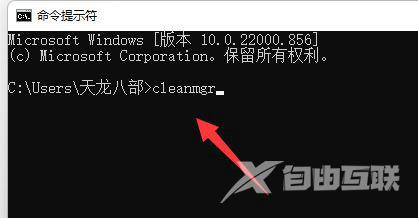
4、将驱动器选择为c盘,点击确定按钮。
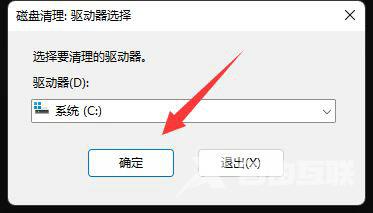
5、最后勾选需求清除的文件删除即可。
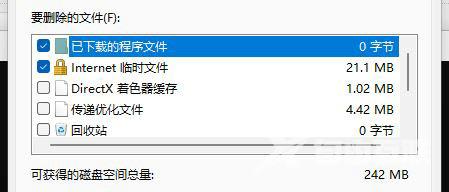
以上就是win11怎么清理指定驱动器 win11指定驱动器清理步骤的内容分享了。
